怎么设置ppt模板 如何快速定制专业ppt模板
更新时间:2024-04-04 17:01:59作者:yang
在今天的商务环境中,制作一份专业的PPT演示稿已经成为许多人不可或缺的技能,而选择一个合适的PPT模板是制作演示稿的第一步。如何设置PPT模板并快速定制专业PPT模板呢?本文将为您提供一些实用的建议和技巧,帮助您轻松打造出令人印象深刻的演示稿。
具体方法:
1.首先,我们建立一个新的ppt,选择一个自己的封面和主题
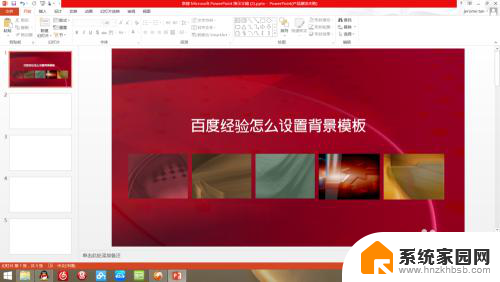
2.我们需要为ppt设立ppt模板的样式,通过ctrlA后我们可以看到所有的内容选项框都是在ppt页面上的。可以被编辑和移动,而我们现在需要把他们变成不可移动的底版模板
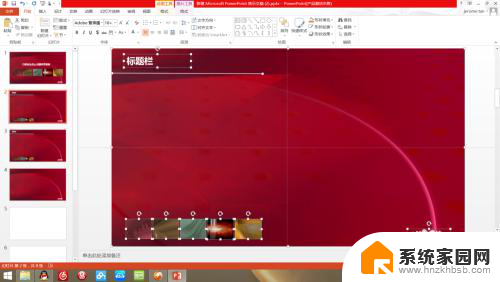
3.点击视图选项卡选择幻灯片母板
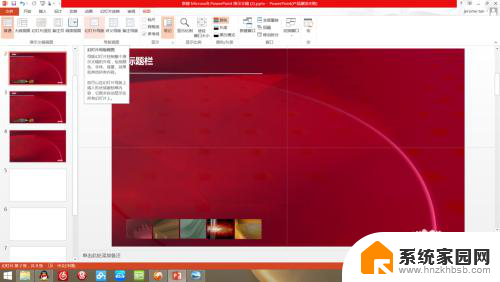
4.我们会进入到母板页面,里面的页面全部是空白并且有各种文本框
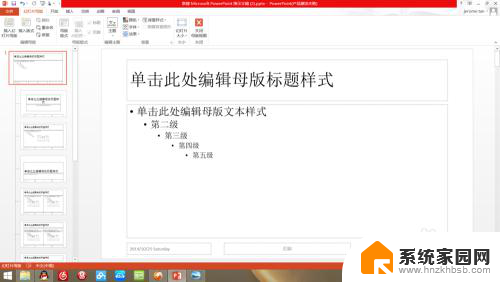
5.我们将之前CTRLA后复制的要变成母板的部分粘贴进来
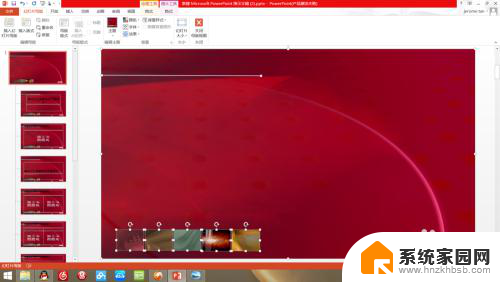
6.我们关闭试图回归普通视图,会发现原本的白色底版都变成刚才粘贴的了
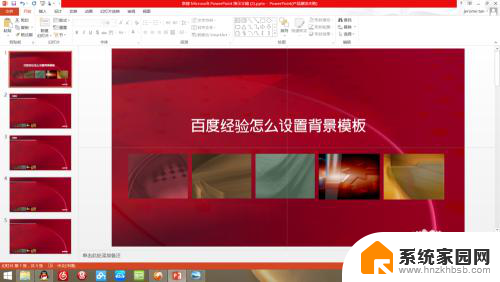
7.我们尝试新建一个ppt单页
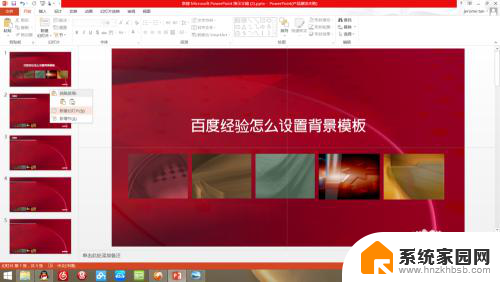
8.这时候新建的ppt页面我们CTRLA。我们已经看不到选项框了,可以不用担心误操作的问题了
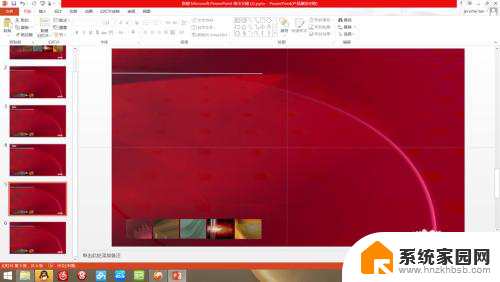
以上就是设置ppt模板的全部内容,如果遇到这种情况,可以按照以上方法解决,希望对大家有所帮助。
- 上一篇: 苹果如何创建文件夹 苹果笔记本新建文件夹方法
- 下一篇: 微信怎么指纹解锁 微信指纹解锁功能开启方法
怎么设置ppt模板 如何快速定制专业ppt模板相关教程
- 怎么一键替换ppt模板 如何快速更换PPT模板的步骤
- wps制作ppt的模板 wps制作ppt模板怎么用
- ppt模板如何替换图片 PPT中怎样替换模板中的图片
- 已做好的ppt如何导入新模板 如何将一个PPT模板应用到另一个PPT文件中
- 主题如何自己设计 如何制作个性化的PPT模板主题
- wps如何调整ppt格式 wps如何调整ppt模板格式
- wps在线模板里多用途甘特图模板怎么制作 wps在线模板多用途甘特图模板制作方法
- 如何更换幻灯片模板但内容不变 内容不变的情况下更换PPT模板的方法
- wpsword模板 wpsword模板制作
- wps怎么制作板报 wps怎么制作板报模板
- 如何查看有无摄像头 手机有没有摄像头怎么查看
- 小米9屏幕刷新率怎么改 小米9屏幕刷新率怎么调整
- mac迅雷怎么卸载 Mac如何完全卸载迅雷软件
- 拷到u盘的文件不见了 U盘复制文件后拔出文件丢失怎么办
- 键盘上那个是删除按键 电脑键盘删除键是哪个
- 电脑壁纸不能铺满屏幕 电脑桌面背景壁纸两边留黑边怎么调整
电脑教程推荐